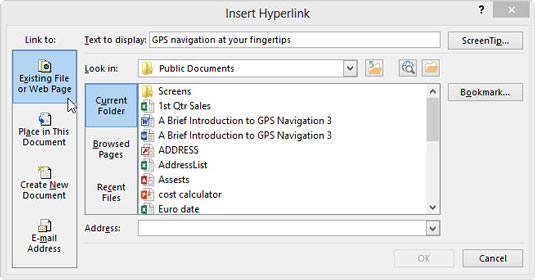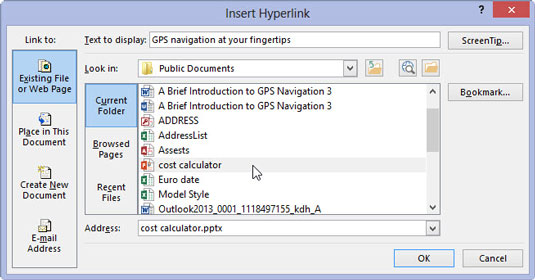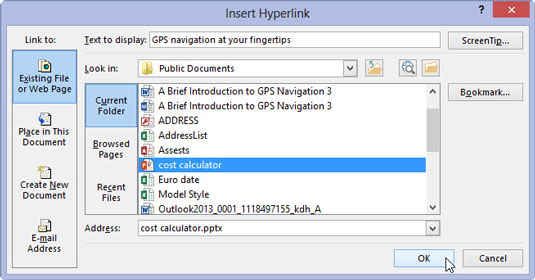Valige tekst või graafiline objekt, mille soovite hüperlingiks muuta. Klõpsake vahekaardi Lisa jaotises Lingid nuppu Hüperlink.
Ilmub dialoogiboks Hüperlingi lisamine
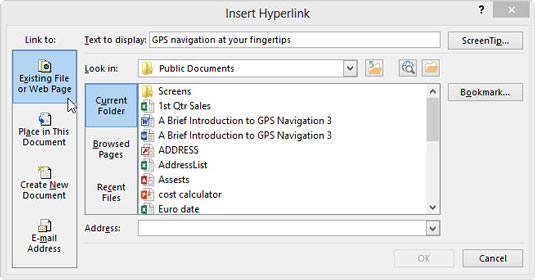
Klõpsake dialoogiboksi vasakpoolses ikoonide loendis ikooni Olemasolev fail või veebileht.
Saate linkida ka mõne muu esitluse konkreetse slaidiga, klõpsates dialoogiboksis Hüperlingi lisamine nuppu Järjehoidja. See avab teise dialoogiboksi, kus loetletakse valitud esitluses olevad slaidid. Valige slaid, mida soovite linkida; seejärel klõpsake nuppu OK, et naasta dialoogiboksi Hüperlingi lisamine.
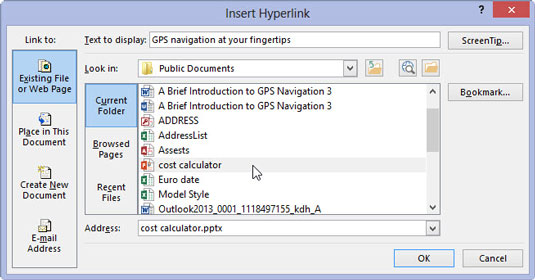
Klõpsake nuppu Praegune kaust ja valige fail, millega soovite linkida.
Võimalik, et peate esitluse leidmiseks kõvakettal tuhnima. Esitlus, millele lingite, ei pea olema praeguse esitlusega samas kaustas ega isegi samal draivil. Tegelikult saate linkida esitlusele, mis asub võrgu failiserveris.
Klõpsake nuppu Praegune kaust ja valige fail, millega soovite linkida.
Võimalik, et peate esitluse leidmiseks kõvakettal tuhnima. Esitlus, millele lingite, ei pea olema praeguse esitlusega samas kaustas ega isegi samal draivil. Tegelikult saate linkida esitlusele, mis asub võrgu failiserveris.
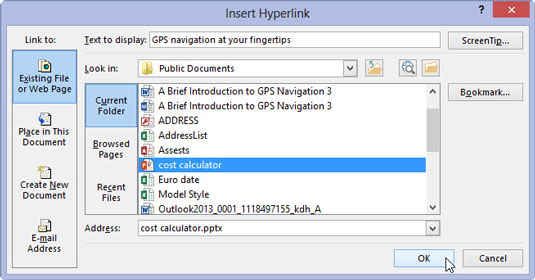
Klõpsake nuppu OK.
Kui järgite linki teisele esitlusele, avab PowerPoint automaatselt teise esitluse. See tähendab, et teil on nüüd mõlemad esitlused avatud. Kui olete teise esitluse vaatamise lõpetanud, sulgege see algse esitluse juurde naasmiseks.